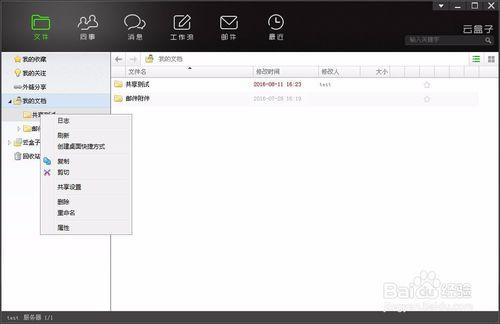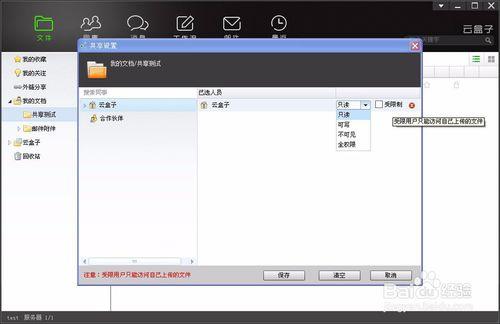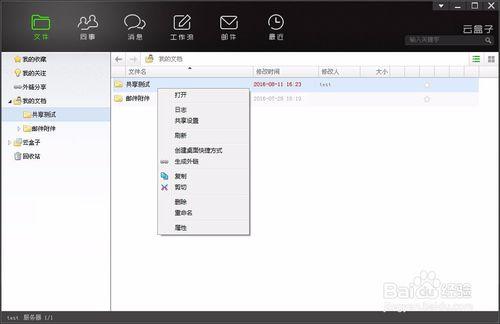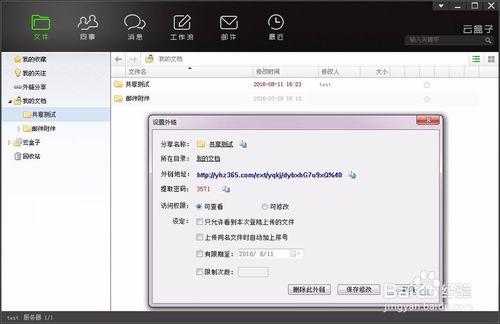為了更好的體現“公私結合”,雲盒子企業網盤大致可分為兩類文件:個人文件、公司文件。公司文件是由管理員統一分配共享許可權,而個人文件的共享許可權則由個人自行分配,即使管理員也無法管控。接下來由小編給大家分享一下如何把個人文件中的檔案分享給同事。
工具/原料
雲盒子企業網盤
一個儲存在【我的文件】中的共享資料夾:共享測試
共享設定
開啟PC客戶端,點選檔案欄目下的我的文件,找到共享測試資料夾,右鍵點選共享設定。
在彈出的共享設定視窗中選擇受限人員及相應的許可權,之後點選儲存。
只讀:受限使用者不可修改、刪除及線上編輯文件。
可寫:受限使用者不可對檔案進行二次授權。
不可見:受限使用者無法看到共享檔案。
全許可權:受限使用者可進行所有設定。
設定後可以提醒對方到公司文件(這裡是雲盒子)中的同事文件裡找到test資料夾進行檢視。
生成外鏈
同樣的操作,只是在右鍵點選共享測試後選擇生成外鏈。
在彈出的分享外鏈視窗中勾選向相應的許可權,點選確定。
檢視:受限人員僅可下載文件,無法進行修改。
可寫:受限人員可下載、修改、更名、刪除等。
在彈出的設定外鏈視窗中,我們可以獲取外鏈及密碼,點選後方的複製按鈕,可一次性複製貼上給對方,當然也可以在這裡修改全選,修改後要記得點選儲存生效。
對方只需要開啟瀏覽器,轉到連結地址並且填入密碼,就可進行操作。
注意事項
授權時要清晰準確
修改後要記得儲存